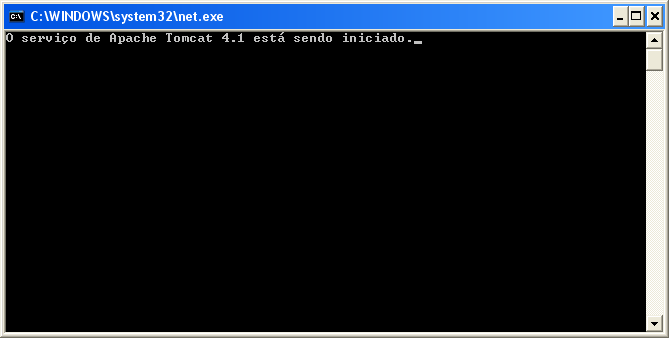Inicie o programa instalador. O assistente de instalação será iniciado. Logo de início, o instalador detecta o Java SDK (JDK) instalado, necessário para o funcionamento do Tomcat. Confira se está correto e clique "OK".
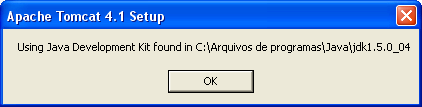
Estando de acordo com os termos da licença do software, clique "I Agree" para prosseguir. O Tomcat é software aberto, de re-distribuição e uso (comercial ou não) livres e gratuitos.
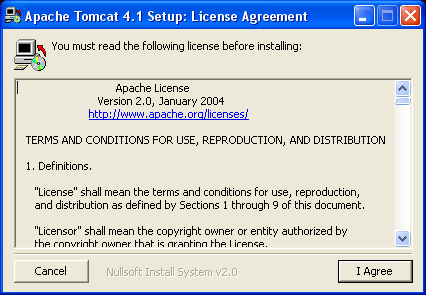
Na escolha de componentes do software, o padrão é o tipo de instalação "Normal", que inclui, além do núcleo essencial (core) do Tomcat Servlet container, toda a documentação, exemplos de Servlet e JSP e os ícones no Menu Iniciar. Esta seleção é adequada para o uso geral.
Na verdade, ficam de fora da instalação Normal apenas a instala;ãdo Tomcat como serviço Windows e o código-fonte do Tomcat. Este último só será de alguma utilidade se você prentender participar do projeto de desenvolvimento do Tomcat, ou ainda quiser conhecer a fundo os mecanismos de funcionamento e a implementação do Tomcat inspecionando seus fontes, e não apenas utilizá-lo.
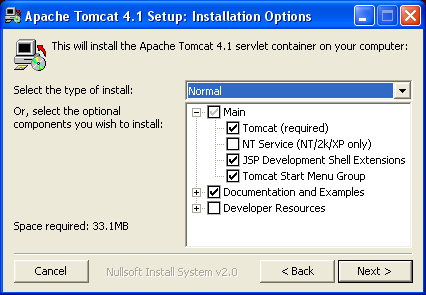
A instalação do Tomcat 4.1 pode criar um serviço do Windows (NT/2000/XP/2003) para o Tomcat, com ativação automática. Na opção Normal, porém, o serviço não é instalado. Se você desejar que um serviço para o Tomcat seja criado e ativado, basta selecionar o componente "NT Service", conforme mostrado a seguir. O tipo de instalação mudará para "Custom" (personalizada). Após a instalação, o serviço pode ser alterado para ativação Manual se desejado, através da ferramenta administrativa de Serviços do Windows.
Se você não tem familiaridade com a configuração de serviços do Windows, ou não estiver certo se deseja utilizar o Tomcat como serviço, deixe a instalação como "Normal", inalterada. Para prosseguir, apenas escolha "Next".
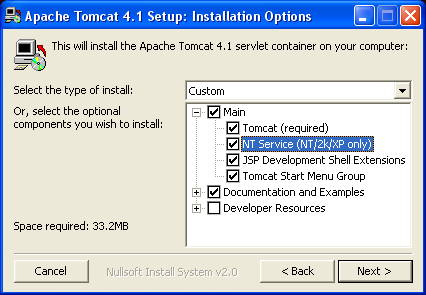
A seguir, será confirmado o local de instalação do software. Confirme a pasta principal onde o Tomcat será instalado.
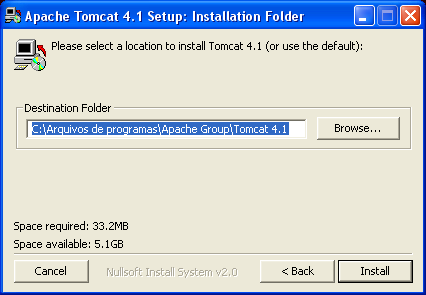
Completadas as informações solicitadas pelo assistente, clique "Install" e aguarde o término da instalação.
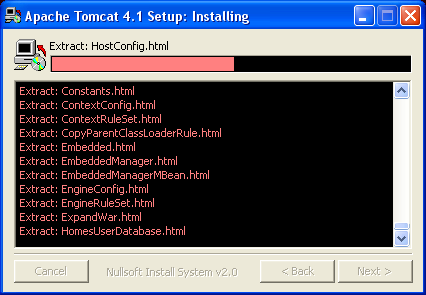
Se a componente "NT Service" tiver sido selecionado, uma janela console deve se abrir e fechar rapidamente durante a instalação, para criar o serviço.
Ao término da instalação dos componentes de software, clique "Next".
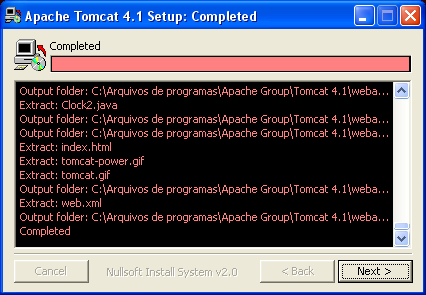
Após a instalação do software, o diálogo de Configuração permite definir duas opções administrativas do Tomcat: o porto de rede pelo qual o Tomcat atenderá as requisições HTTP, funcionando como um servidor web com o propósito de testes e administração do Tomcat, e o usuário e senha para o acesso à Administração do Tomcat.
A menos que no computador já exista outro serviço simultâneo utilizando o porto padrão 8080 do Tomcat, é recomendável deixar o porto inalterado. Em especial, tenha muito cuidado se pretender modificar para o porto 80, que é o padrão para o protocolo HTTP e usado pelos servidores web como o Microsoft IIS e o Apache Web Server (httpd). Esta configuração pode ser alterada após a instalação, pelo arquivo de config do Tomcat.
A senha do usuário administrativo do Tomcat (nome padrão "admin") pode ser deixada em branco, mas é altamente recomendável definir uma senha, uma vez que se trata de um serviço de rede. Em um servidor ou estação, acessível via LAN (rede interna) ou Internet, onde o Tomcat ficar ativo constantemente, é recomendável ainda definir um nome de usuário diferente do padrão, para maior segurança.
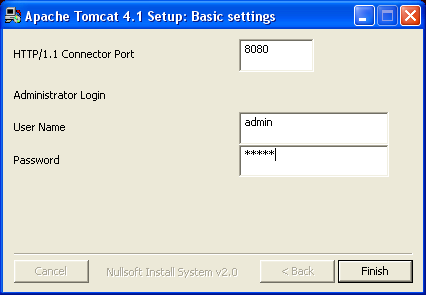
Pressione "Finish" para concluir a instalação.
Se a componente "NT Service" tiver sido selecionado, uma janela console deve se abrir e fechar rapidamente, para iniciar o Tomcat como serviço.